วิธีลดการสั่งซื้อครั้งแรกใน WooCommerce (ทีละขั้นตอน)
เผยแพร่แล้ว: 2020-08-25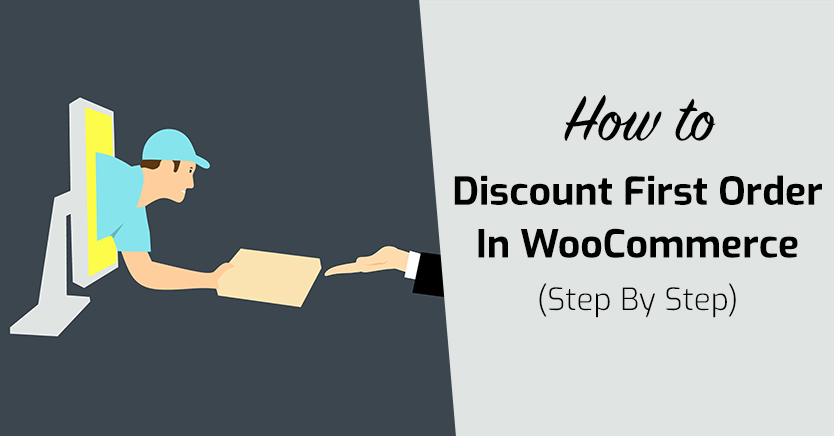
การโดดเด่นจากคู่แข่งเพื่อดึงดูดลูกค้าให้มากขึ้นถือเป็นความท้าทาย ไม่ว่าคุณจะใช้ไซต์อีคอมเมิร์ซประเภทใด ภูมิทัศน์การค้าปลีกออนไลน์นั้นดุเดือดโดยเฉพาะในยุคของยักษ์ใหญ่อย่างอเมซอน ส่วนลดการสั่งซื้อครั้งแรกสามารถปรับปรุงผู้มีโอกาสเป็นลูกค้าของคุณในหน้านี้
การเสนอส่วนลดให้กับลูกค้าครั้งแรกเป็นวิธีที่ยอดเยี่ยมในการดึงดูดธุรกิจใหม่และเริ่มกระจายคำเกี่ยวกับร้านค้าของคุณ ดีลนี้ดึงดูดลูกค้าเป้าหมายใหม่ๆ และจากนั้นคุณสามารถสร้างความประทับใจแรกพบที่แข็งแกร่งและเปลี่ยนพวกเขาให้กลายเป็นแฟนตัวยง
ในบทความนี้ เราจะอธิบายว่าทำไมส่วนลดสำหรับการสั่งซื้อครั้งแรกจึงเป็นกลยุทธ์ที่มีประโยชน์ จากนั้นเราจะแนะนำคุณเกี่ยวกับวิธีการตั้งค่าใน WooCommerce ด้วยปลั๊กอิน Advanced Coupons ของเรา มาดำน้ำกันเถอะ!
ทำไมคุณควรให้ส่วนลดสำหรับการสั่งซื้อครั้งแรกของลูกค้า
ส่วนลดสำหรับการสั่งซื้อครั้งแรกคือประเภทของ 'ผู้นำการสูญเสีย' นี่คือกลยุทธ์ทางการตลาดที่ผู้ค้าปลีกสูญเสียผลิตภัณฑ์หรือบริการเพื่อดึงดูดลูกค้าใหม่และกระตุ้นยอดขาย
แนวคิดคือการทำข้อตกลงเพื่อให้ลูกค้าเข้ามาใกล้บ้าน จากนั้นทำให้พวกเขาต้องร้องว้าวมากพอที่จะโน้มน้าวให้พวกเขาซื้อเพิ่ม หากทำได้ดี ยอดขายที่เพิ่มขึ้นสามารถชดเชยการสูญเสียเริ่มต้นจากส่วนลดสำหรับคำสั่งซื้อแรกได้
การใช้ WooCommerce เพื่อลดคำสั่งซื้อแรกของลูกค้าเป็นวิธีที่ชาญฉลาดในการดึงดูดผู้ซื้อรายใหม่ สิ่งนี้ทำให้คุณมีโอกาสเริ่มต้นความสัมพันธ์กับพวกเขาและเปลี่ยนพวกเขาให้กลายเป็นนักช้อปที่กลับมาซื้อซ้ำในระยะยาว
วิธีลดราคาคำสั่งซื้อแรกใน WooCommerce (ใน 4 ขั้นตอน)
การลดราคาคำสั่งซื้อแรกใน WooCommerce เป็นเรื่องง่ายด้วยคูปองขั้นสูง คุณสามารถใช้เงื่อนไขรถเข็นเพื่อให้แน่ใจว่าส่วนลดของคุณใช้ได้กับการสั่งซื้อครั้งแรกเท่านั้น จากนั้น คุณสามารถเลือกได้ว่าจะใช้คูปองโดยอัตโนมัติหรือให้รหัสสำหรับผู้ซื้อเพื่อป้อนด้วยตนเอง
โปรดทราบว่าเงื่อนไขรถเข็นที่ใช้ในบทช่วยสอนนี้ต้องใช้คูปองขั้นสูงเวอร์ชันพรีเมียม ก่อนที่คุณจะเริ่ม ตรวจสอบให้แน่ใจว่าคุณได้ติดตั้งและเปิดใช้งานบนไซต์ WordPress ของคุณควบคู่ไปกับ WooCommerce
ขั้นตอนที่ 1: สร้างคูปองใหม่
สิ่งแรกที่คุณต้องทำคือตรงไปที่แดชบอร์ด WordPress และสร้างคูปองใหม่ ในแถบด้านข้าง เลือก คูปอง > เพิ่มใหม่ ป้อนรหัสคูปอง (หรือสร้างด้วยปุ่ม) และคำอธิบายเพิ่มเติม:
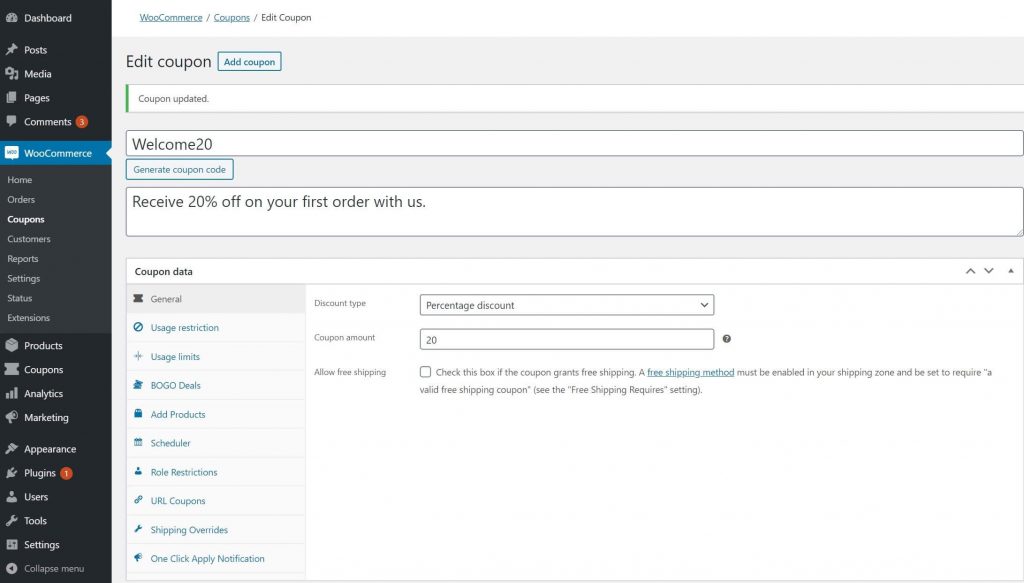
จากนั้นเลื่อนลงไปที่ส่วน ข้อมูลคูปอง
ขั้นตอนที่ 2: กำหนดค่าคูปองของคุณ
ตอนนี้ก็ถึงเวลากำหนดค่าคูปองของคุณ โดยเริ่มจากประเภทส่วนลดและจำนวนคูปอง การตั้งค่าเหล่านี้จะแตกต่างกันไปตามแต่ละธุรกิจ และส่วนลดแบบใดที่เหมาะกับร้านค้าของคุณมากที่สุด สำหรับตัวอย่างนี้ เราจะใช้ส่วนลด 20 เปอร์เซ็นต์สำหรับคำสั่งซื้อทั้งหมด
ในการตั้งค่า ให้เลือกแท็บทั่วไปภายใต้ ข้อมูลคูปอง เปลี่ยนดรอปดาวน์ ประเภทส่วนลด เป็นส่วนลดเป็น เปอร์เซ็นต์ แล้วป้อนเปอร์เซ็นต์ในกล่อง จำนวนคูปอง :
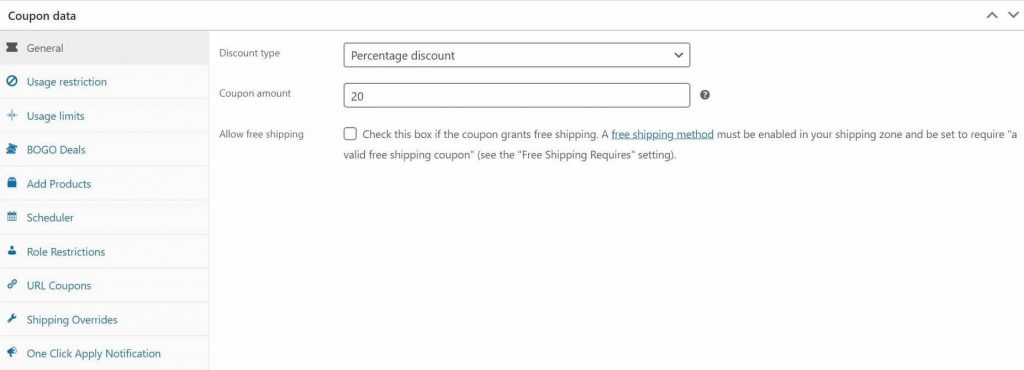
มีตัวเลือกอื่นๆ มากมายสำหรับการปรับแต่งคูปองของคุณเช่นกัน WooCommerce มีฟังก์ชันสำหรับกำหนดวันหมดอายุและจำกัดจำนวนครั้งที่สามารถใช้ส่วนลดได้ ด้วยคูปองขั้นสูง คุณจะสามารถเข้าถึงการตั้งค่าอื่น ๆ มากมาย เช่น:
- คูปองกำหนดการ
- การจำกัดส่วนลดสำหรับบทบาทผู้ใช้เฉพาะ
- การใช้คูปองกับหมวดสินค้า
- พร้อมส่วนลดค่าขนส่ง
มีอีกสองตัวเลือกที่คุณอาจต้องการพิจารณาเมื่อคุณลดราคาทุกคำสั่งซื้อแรกใน WooCommerce เนื่องจากผู้ซื้อที่ได้รับดีลนี้จะยังใหม่กับไซต์ของคุณ การใช้คูปองแบบเป็นโปรแกรมแทนการกำหนดให้ป้อนรหัสอาจเป็นประโยชน์
ในการดำเนินการนี้ คุณสามารถเปิดการตั้งค่า One Click Apply Notification ในส่วน ข้อมูลคูปอง ซึ่งจะแสดงการแจ้งเตือนให้กับลูกค้าที่เข้าเงื่อนไขและช่วยให้สามารถคลิกที่ปุ่มเพื่อรับส่วนลดของคุณ:
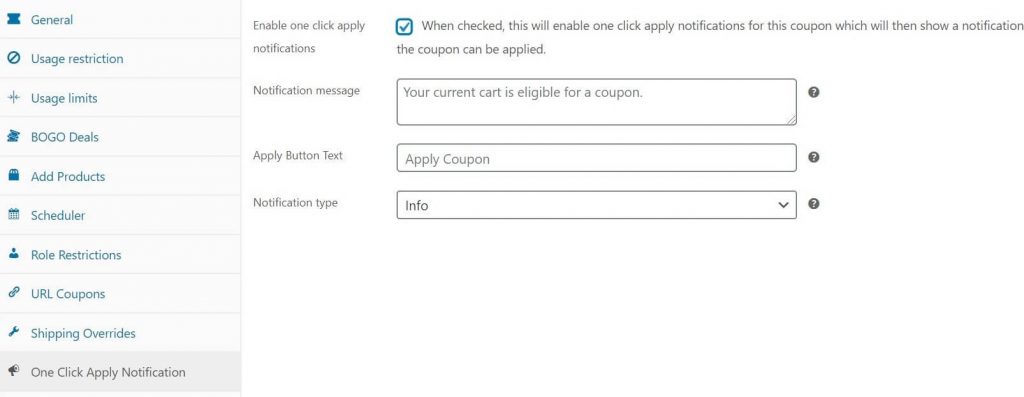
หากคุณต้องการให้คูปองใช้โดยอัตโนมัติเมื่อใดก็ตามที่ลูกค้าปฏิบัติตามข้อกำหนด ให้ทำเครื่องหมายที่ช่อง ใช้คูปองอัตโนมัติ ที่ด้านขวาของหน้าจอแทน:
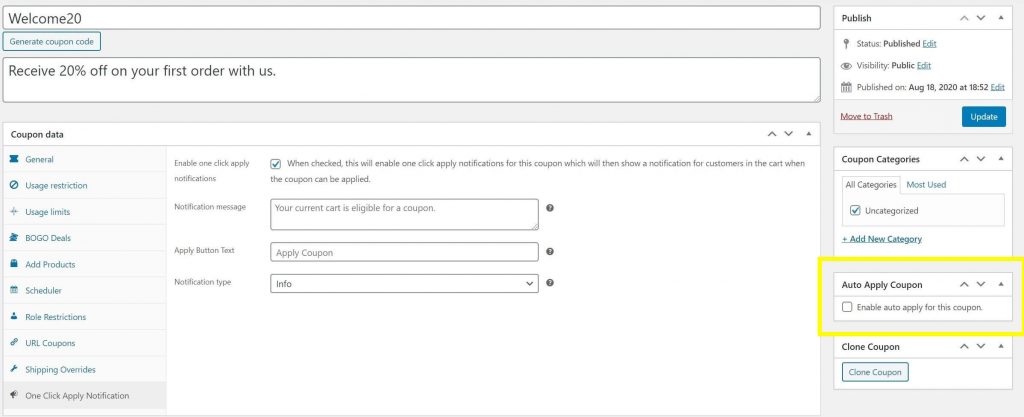
เมื่อคุณกำหนดค่าคูปองเสร็จแล้ว ให้เลื่อนลงไปที่ส่วน เงื่อนไขรถเข็น

ขั้นตอนที่ 3: ตั้งกฎคูปองเพื่อใช้กับคำสั่งซื้อแรกของลูกค้าเท่านั้น
ขั้นตอนต่อไปคือการตรวจสอบให้แน่ใจว่าส่วนลด WooCommerce ของคุณใช้กับคำสั่งซื้อแรกของลูกค้าแต่ละรายเท่านั้น คุณสามารถกำหนดค่านี้ได้โดยใช้เงื่อนไขรถเข็น
เงื่อนไขรถเข็นเป็นคุณลักษณะของคูปองขั้นสูงที่ให้คุณระบุกฎส่วนลดได้หลากหลาย สิทธิ์ของลูกค้าแต่ละรายจะถูกตรวจสอบกับเงื่อนไขเหล่านี้ก่อนจึงจะสามารถใช้คูปองที่เกี่ยวข้องได้
คุณสามารถค้นหาบานหน้าต่างการตั้งค่า เงื่อนไขรถเข็น ได้ในตัวแก้ไขคูปอง ใต้ส่วน ข้อมูลคูปอง :
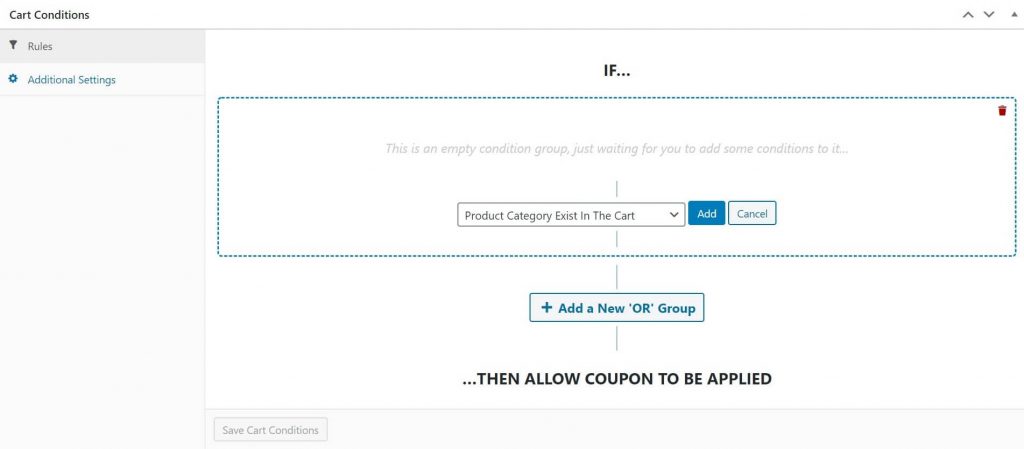
หากต้องการตรวจสอบว่านี่เป็นครั้งแรกที่ลูกค้าซื้อจากคุณหรือไม่ คุณจะต้องรวมสองเงื่อนไข: สถานะการเข้าสู่ระบบของลูกค้า และ ยอดใช้จ่ายของลูกค้าทั้งหมด
ในกล่องดรอปดาวน์ ให้เลือก สถานะการเข้าสู่ระบบของลูกค้า และคลิกที่ เพิ่ม จากนั้นในดรอปดาวน์ใหม่ที่ปรากฏขึ้น ให้เลือก แขก :
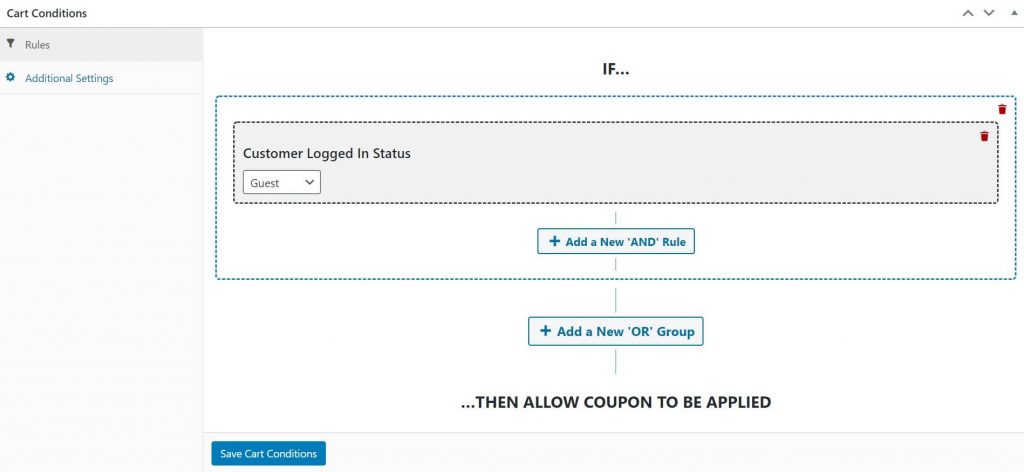
จากนั้น คลิก เพิ่มกลุ่ม 'OR' ใหม่ คราวนี้ เลือก ยอดใช้จ่ายของลูกค้าทั้งหมด จากรายการและคลิก เพิ่ม ตัวเลือกใหม่หลายตัวจะปรากฏขึ้น เพื่อจุดประสงค์นี้ เราต้องการปล่อยให้พวกเขาใช้การตั้งค่าเริ่มต้น ซึ่งได้แก่:
- สภาพ: ตรงทั้งหมด
- การใช้จ่ายทั้งหมด: 0
- ออฟเซ็ตวัน: 0
อย่างไรก็ตาม คุณสามารถปรับแต่งสิ่งเหล่านี้ได้หากต้องการใช้เงื่อนไขนี้สำหรับส่วนลดประเภทอื่น
นี่คือเงื่อนไขรถเข็นสุดท้ายที่คุณควรกำหนด:
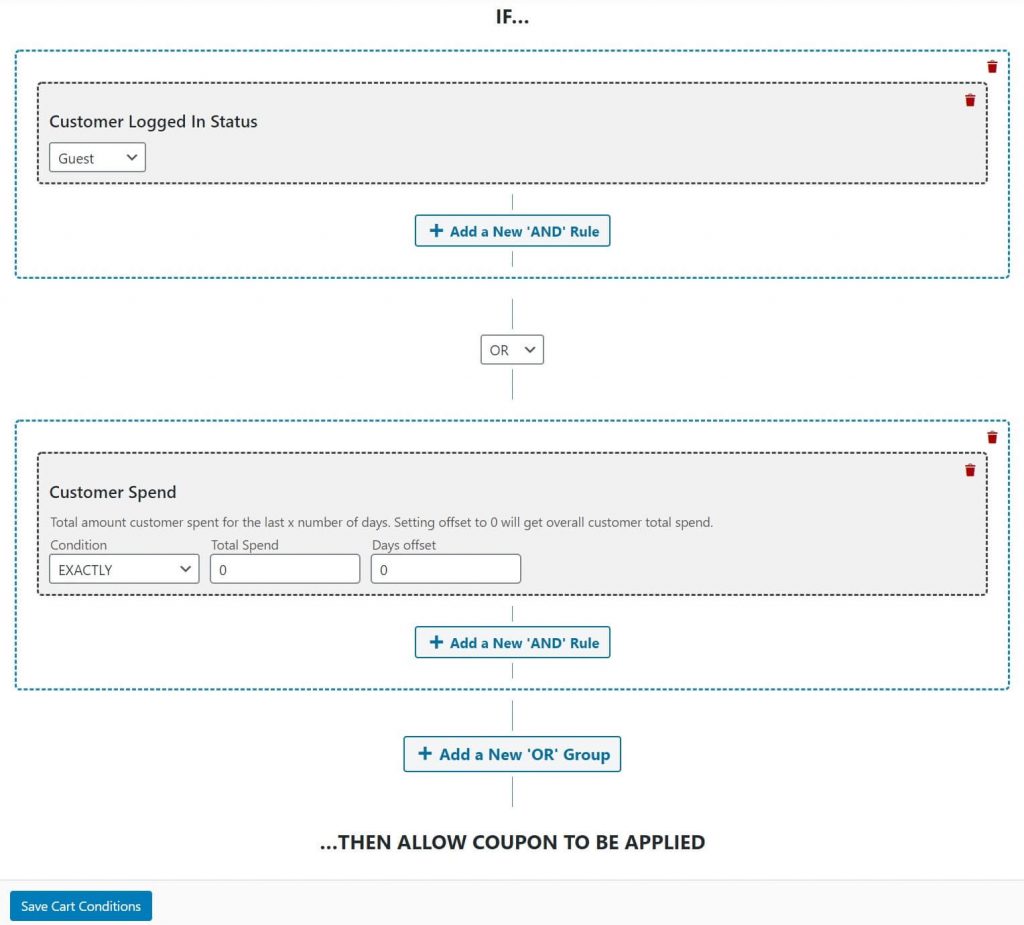
เงื่อนไขเหล่านี้จะตรวจสอบว่าลูกค้าของคุณเป็นแขกหรือมีประวัติการใช้จ่ายทั้งหมดเป็นศูนย์หรือไม่ หากข้อใดข้อหนึ่งเป็นจริง พวกเขาจะได้รับส่วนลด
คลิกปุ่ม บันทึกเงื่อนไขรถเข็น จากนั้นคลิกปุ่ม เผยแพร่ ที่ด้านบนสุดของตัวแก้ไขเพื่อเผยแพร่ส่วนลดของคุณ
กำหนดให้ลูกค้าเข้าสู่ระบบเพื่อรับส่วนลด
ตอนนี้ คุณอาจต้องการให้ลูกค้าเข้าสู่ระบบเพื่อรับส่วนลด สิ่งนี้กระตุ้นให้นักช็อปรายใหม่สร้างบัญชี ซึ่งเปิดโอกาสให้คุณเปิดตัวแคมเปญการตลาดที่ตรงเป้าหมายมากขึ้น ติดตามการวิเคราะห์การขายเพิ่มเติม และอื่นๆ
หากเป็นกรณีนี้ แทนที่จะตั้งค่า สถานะการเข้าสู่ระบบของลูกค้า เป็น แขก คุณจะเลือกเข้า สู่ระบบ จากดรอปดาวน์ คุณจะต้องเปลี่ยนกฎจาก OR เป็น AND
การตั้งค่าเหล่านั้นควรมีลักษณะดังนี้:
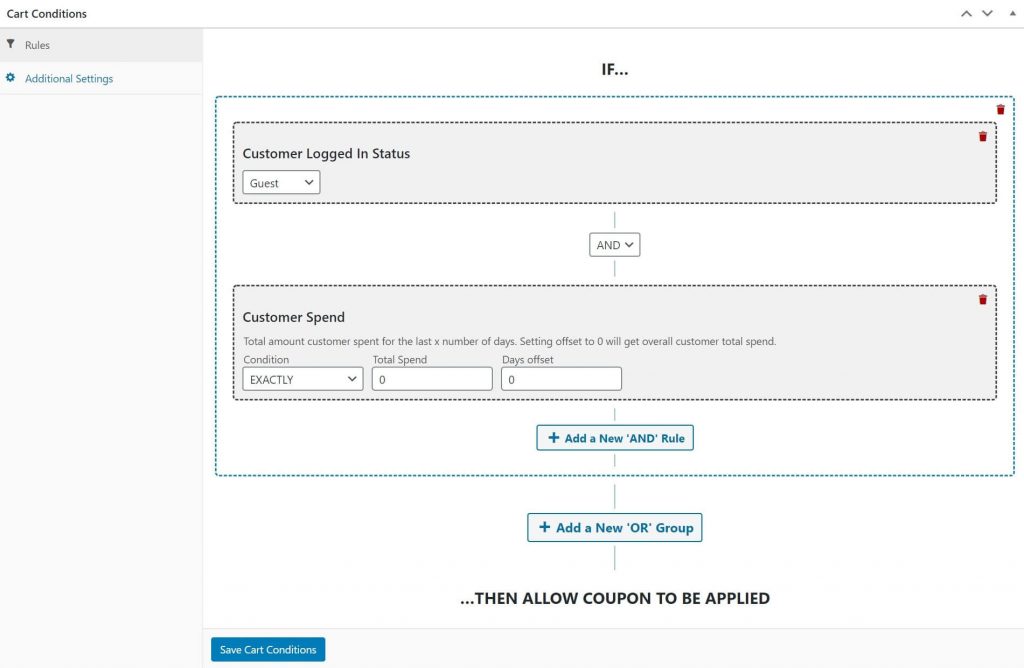
การตั้งค่านี้กำหนดให้ลูกค้าต้องเข้าสู่ระบบ และ มีประวัติการสั่งซื้อทั้งหมดเป็นศูนย์ เมื่อเสร็จแล้ว อย่าลืมคลิก บันทึกเงื่อนไขรถเข็น
ขั้นตอนที่ 4: ทดสอบคูปองของคุณ
ตอนนี้ส่วนลดลูกค้าครั้งแรกของคุณพร้อมแล้ว สิ่งเดียวที่ต้องทำคือทดสอบและตรวจสอบว่าใช้งานได้
หากจำเป็น ให้สร้างบัญชีใหม่บนเว็บไซต์ของคุณ เพื่อให้คุณมีประวัติการใช้จ่ายเป็นศูนย์ จากนั้นเพิ่มสินค้าบางรายการลงในรถเข็นของคุณและทำตามขั้นตอนการชำระเงินเพื่อให้แน่ใจว่าคูปองใช้อย่างถูกต้อง
หากคุณตั้งค่าคูปองให้ใช้โดยอัตโนมัติหรือเพื่อแจ้งให้ลูกค้าทราบเมื่อตรงตามเงื่อนไข อย่าลืมตรวจสอบคุณสมบัติเหล่านั้นด้วย
บทสรุป
การเสนอส่วนลดให้กับผู้ซื้อครั้งแรกเป็นวิธีที่ยอดเยี่ยมในการดึงดูดลูกค้าใหม่ๆ และทำให้แบรนด์ของคุณเติบโต ขอบคุณ WooCommerce และคูปองขั้นสูง มันไม่ง่ายไปกว่านี้อีกแล้ว
เพียงทำตามสี่ขั้นตอนง่ายๆ เหล่านี้เพื่อตั้งค่าส่วนลดสำหรับการสั่งซื้อครั้งแรกของคุณ:
- สร้างคูปองใหม่
- กำหนดค่าตัวเลือกของคูปอง
- ตั้งค่าคูปองของคุณเพื่อใช้กับลูกค้าครั้งแรกโดยใช้กฎตะกร้าสินค้า
- ทดสอบคูปอง
คุณเคยประสบความสำเร็จในการเสนอส่วนลดสำหรับนักช้อปครั้งแรกหรือไม่? แจ้งให้เราทราบทั้งหมดในส่วนความคิดเห็นด้านล่าง!
